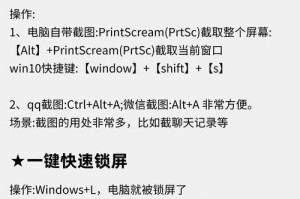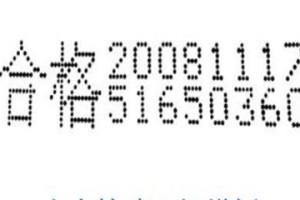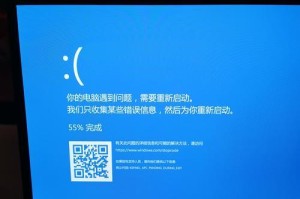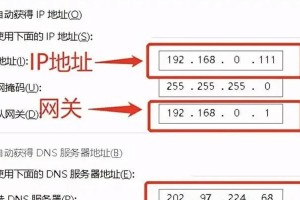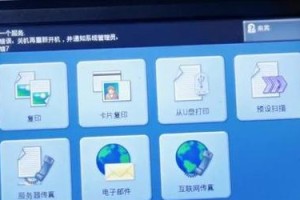你是不是也和我一样,有时候在某个角落里,突然发现手机没电了,而电脑上又恰好有网?这时候,你是不是也想把电脑上的网络分享给手机或者其他设备呢?别急,今天就来手把手教你,如何轻松开启电脑热点,让你的设备随时随地畅游网络世界!
一、硬件准备:你的电脑行吗?
首先,你得确认你的电脑是不是有这个“魔法”功能。大多数笔记本电脑和台式机都内置了无线网卡,这是开启热点的基础。如果你的电脑没有内置无线网卡,那也没关系,市面上有很多USB无线网卡,价格也不贵,买一个就能轻松解决问题。
二、操作系统设置:Windows篇
Windows系统的小伙伴们,开启热点其实很简单,跟着我一步步来:
1. 打开命令提示符(管理员):右键点击开始菜单,选择“命令提示符(管理员)”。
2. 输入魔法命令:在弹出的命令提示符窗口中,输入以下命令,然后按回车键:
```
netsh wlan set hostednetwork mode=allow ssid=YourSSID key=YourPassword
```
注意替换`YourSSID`为你想要设置的热点名称,`YourPassword`为你想要设置的热点密码。
3. 启动热点:再次打开命令提示符窗口,输入以下命令,然后按回车键:
```
netsh wlan start hostednetwork
```
现在你已经成功创建了一个热点,接下来就是让其他设备连接它了。
4. 查看热点:右键点击任务栏右下角的网络图标,选择“打开网络和共享中心”,在“网络连接”界面中,你应该能看到新创建的热点。
5. 连接热点:在手机或其他设备上,打开无线网络设置,搜索并连接你刚才创建的热点,输入密码即可。
三、注意事项:安全第一
1. 密码保护:设置一个复杂的密码,防止别人随意连接你的热点,造成不必要的麻烦。
2. 信号范围:热点的信号范围取决于你的电脑和无线网卡的性能,一般来说,距离电脑越远,信号越弱。
3. 数据流量:如果你使用的是移动数据,开启热点可能会消耗更多的流量,请提前做好准备。
4. 安全防护:开启热点时,建议暂时关闭安全防护类软件,如360安全卫士等,以免影响热点创建。
四、其他系统:macOS篇
macOS系统的小伙伴们,开启热点的方法也差不多,以下是具体步骤:
1. 打开系统偏好设置:点击左上角的苹果菜单,选择“系统偏好设置”。
2. 选择共享:在系统偏好设置窗口中,选择“共享”。
3. 选择Wi-Fi:在共享选项中,选择“Wi-Fi”。
4. 设置热点:勾选“共享我的Wi-Fi连接”,然后设置热点的名称和密码。
5. 连接热点:在手机或其他设备上,打开无线网络设置,搜索并连接你刚才创建的热点,输入密码即可。
五、:轻松开启热点,畅享无线生活
通过以上步骤,你就可以轻松地在电脑上开启热点,让你的设备随时随地畅游网络世界。无论是Windows系统还是macOS系统,操作都相对简单,只需按照步骤进行即可。快来试试吧,让你的生活更加便捷!